WindowsでUSBドライブに(複数の)パーティションの作成方法
USBドライブはコンパクトで大容量なため利便性が高い、小型で可搬性に優れるという特徴を持つため、多くのユーザーは使用してデータを保存します。ときどきUSBドライブを再分割する必要があります。例えば、Windows 10バージョン1703では、USBスティックのようなリムーバブルメディア上に複数のパーティションをサポートするので、USBドライブを複数のパーティションに分割したいです。またはRAW/サポートされていないファイルシステムがあり、USBドライブをパーティションに再分割する必要があります。
USBドライブを分割する方法を知っていますか。迷っているなら下記のガイドに従ってください。
お気に入り記事:SDカードのパーティション向けのパーティションマネジャー
USBドライブの分割方法
USBフラッシュドライブを分割する方法はなんでしょうか。
USBドライブの管理と言えば、MiniTool Partition Wizard無料版をダウンロードして作業を行うことをお勧めします。最高のディスクパーティション管理プログラムの1つとして、MiniTool Partition Wizard無料版は使いやすいだけでなく、機能も豊富で強力です。例えば、USBドライブにパーティションの作成/サイズ変更/マージ/分割/削除/フォーマット/コピー/抹消などを実行できます。また、このパーティションマネージャーは初心者にとって本当に優しいです。簡潔なUIと優しいウィザードを使用すれば、全ての作業が問題なく続行できます。
USBドライブをパーティションに分割するには、以下の詳細を参照してください。
パーティションの作成
USBドライブにパーティションがない場合、またはパーティションが削除/失われた場合は、新しいパーティションを作成してから使用する必要があります。MiniTool Partition WizardでUSBサムドライブをパーティションに分割する方法は次のとおりです。
ステップ1. MiniTool Partition Wizardを起動してメイン画面に入ります。次にUSBドライブ上の未割り当て領域を選択し、アクションパネルから「パーティションの作成」を選択します。
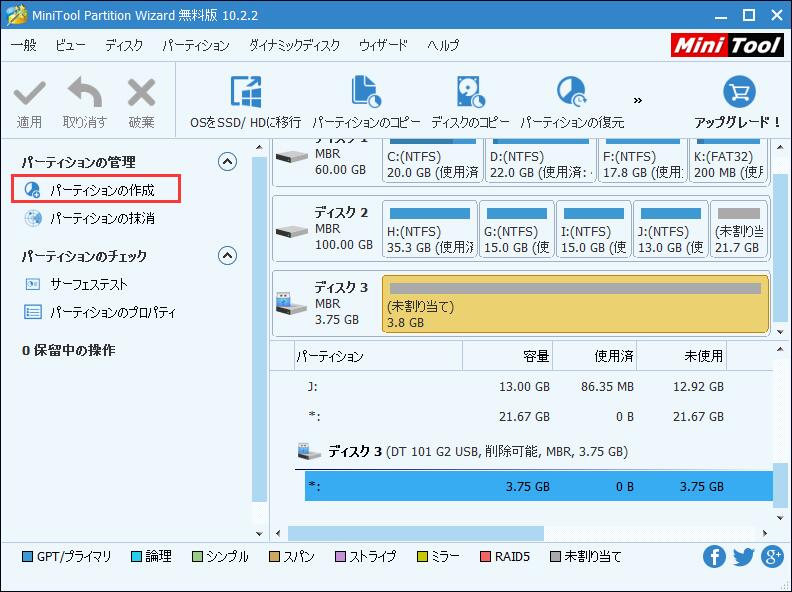
ステップ2.新しいウィンドウで、パーティションラベル、パーティションタイプ、ドライブ文字、ファイルシステム、クラスタサイズを設置し、スライダバーを移動するかパーティションサイズを入力してパーティションサイズを調整できます。決定したらOKボタンをクリックして続行します。
ステップ3.最後に「適用」をクリックして変更を適用します。
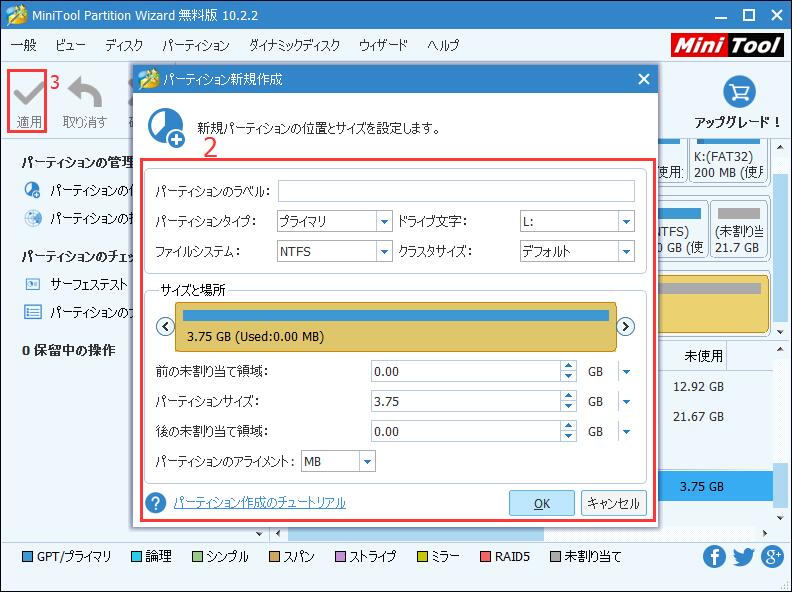
内蔵のWindowsユーティリティを使用してUSBドライブを分割できます。
ディスクの管理(「diskmgmt.msc」を実行するか、「マイコンピュータ」を右クリックして「管理」>「ディスクの管理」を実行してアクセスできます)で、USBドライブの未割り当て領域を右クリックし、コンテキストメニューから「新しいシンプルボリューム」機能を選択します。ウィザードの指示に従って、ボリュームサイズ、ドライブ文字、ファイルシステム、アロケーションユニットサイズ、およびボリュームラベルを自分で決定してプロセスを完了します。
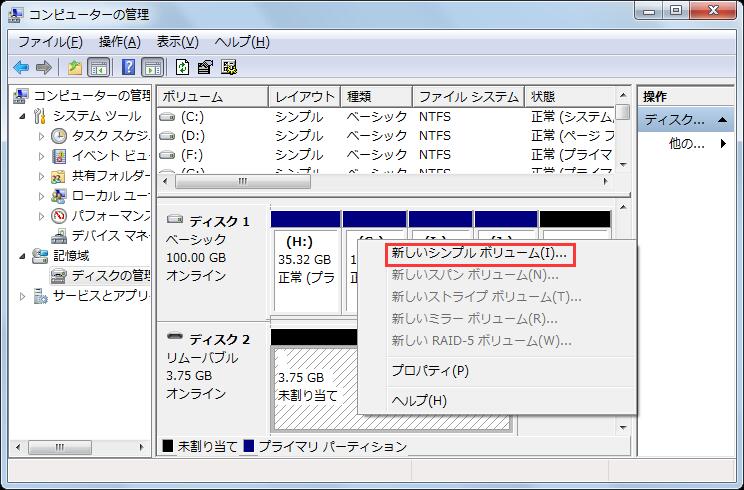
CMDで、次のコマンドを入力し、Enterキーでそれぞれ終了します。
Diskpart
List disk
Select disk n (nはUSBドライブの正確なディスク番号です)
Create partition primary size=n (nはボリュームサイズを表し、単位はMBです)
Format quick
Exit (diskpartを終了)
Exit (CMDを終了)
さらに読む:USBフラッシュドライブに複数のパーティションを作成する方法
USBフラッシュドライブに複数のパーティションを作成することは可能ですか?
Windows 10 バージョン1703はリムーバブルディスク上に複数のパーティションをサポートしているので、ユーザーはUSBドライブに複数のパーティションを作成する方法を知りたいと思っています。ここでは、最も簡単な方法を紹介します。
MiniTool Partition Wizard無料版もおすすめです。前述の通り、パーティションを複数の部分に分割できる機能を提供します。また、この柔軟なパーティションマネージャはより多くのソリューションを搭載しています。詳細な手順を以下に示します。
方法1. FAT/NTFSパーティション向け—パーティションを複数の部分に分割する
ステップ1. USBドライブパーティションを選択し、アクションパネルから「パーティションの分割」を選択します。
ステップ2.「パーティションの分割」ウィンドウでは、MiniTool Partition Wizardが自動的にパーティションサイズを決定し、パーティションを2つの部分に分割します。スライダを左右に動かして自分でパーティションサイズを決定することもできます。「OK」ボタンをクリックして続行します。
ステップ3.ツールバーの「適用」をクリックし、操作を確認します。
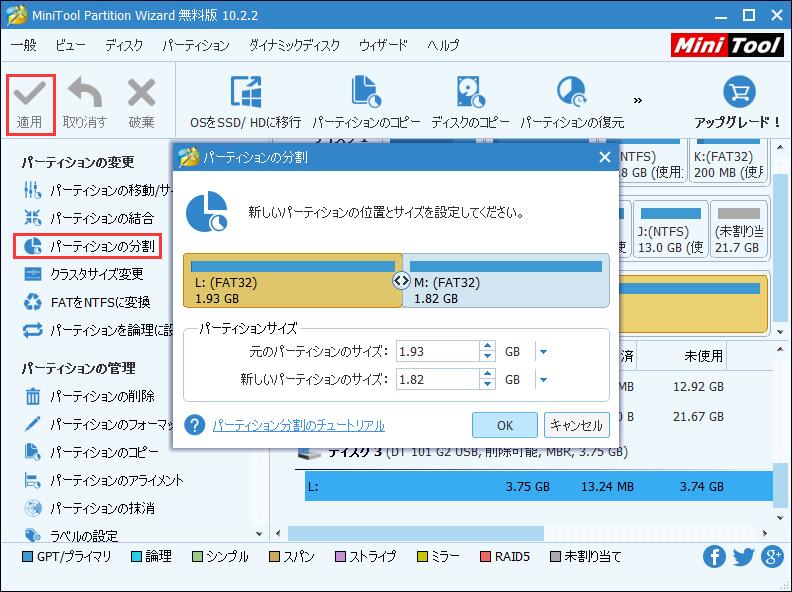
パーティションをさらに必要とする場合は、上記の手順を繰り返します。
もっと詳しい内容をご覧になるには >>FAT/NTFSパーティション向け—サイズ変更と作成

